Eliminare e disabilitare la Ricerca Vocale di Google
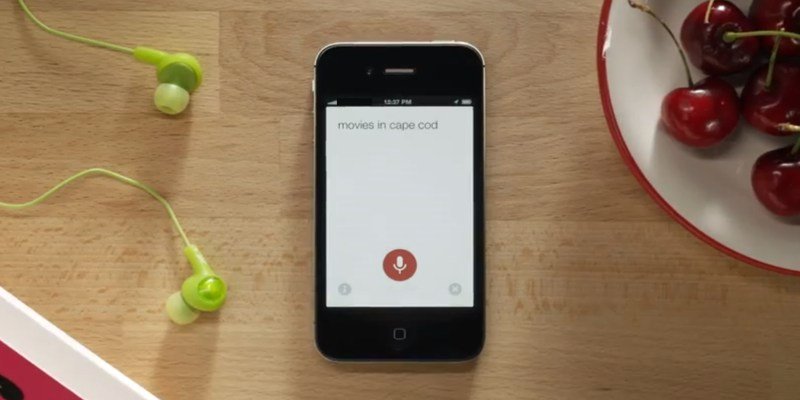
Eliminare la cronologia della Ricerca Vocale
Google conserva le registrazioni quando usi la ricerca vocale o comandi come “OK Google”. Puoi visualizzare ed eliminare queste registrazioni dal portale dell’account Google.
- Vai alla pagina Attività vocale e audio del tuo account Google e accedi con il tuo account.
- Vedrai una lista delle ricerche vocali con la data/ora e un pulsante “Riproduci” per ascoltare la registrazione, oltre alla trascrizione quando disponibile.
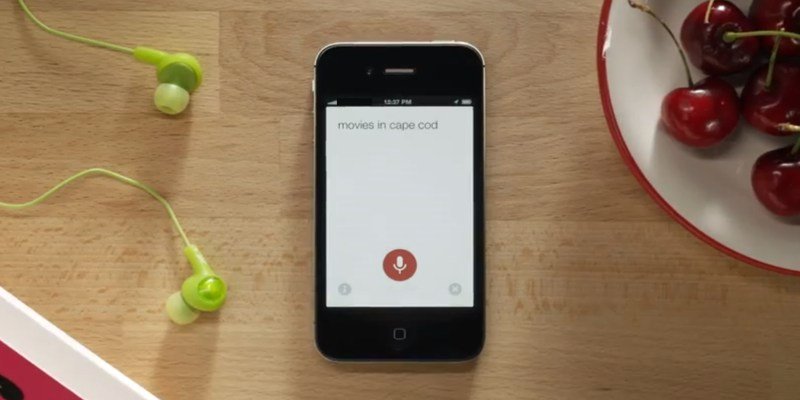
Per eliminare ricerche specifiche: seleziona gli elementi usando l’icona a sinistra di ogni voce. Dopo aver selezionato, clicca sull’icona del cestino in alto per rimuoverle.
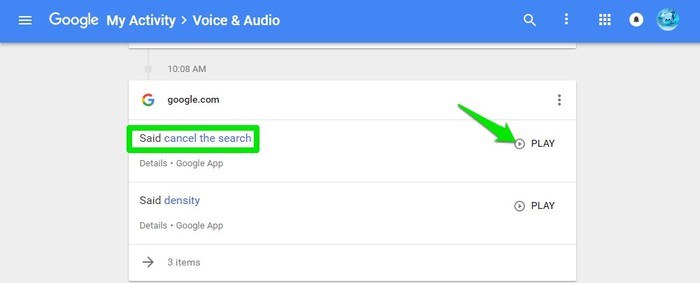
Per eliminare tutta la cronologia vocale: apri il menu con i tre puntini verticali in alto a sinistra, scegli “Elimina attività per”, poi nel menu a tendina seleziona “Sempre” o “Tutto il periodo” e conferma la cancellazione.

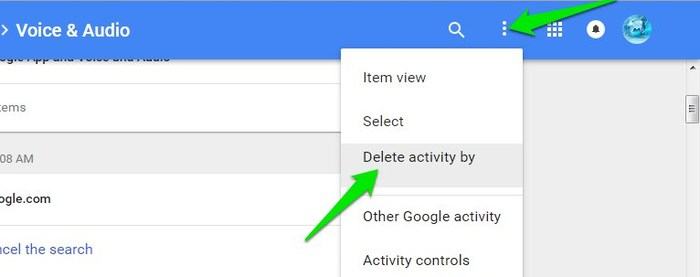
Important: dopo l’eliminazione la precisione futura della ricerca vocale potrebbe diminuire, perché Google non avrà più esempi della tua voce e del tuo accento per migliorare il riconoscimento.
Disabilitare la Registrazione della Ricerca Vocale
Se preferisci impedire che Google salvi nuove registrazioni vocali, puoi mettere in pausa la funzione “Attività vocale e audio”. Nota che ciò impedirà anche l’uso della frase di attivazione “OK Google” per avviare automaticamente la ricerca vocale e ridurrà i miglioramenti di riconoscimento nel tempo.
- Apri il menu con i tre puntini verticali e scegli “Controlli attività” o vai alla sezione Controlli attività del tuo account Google.
- Scorri fino alla sezione “Attività vocale e audio”.
- Clicca sull’interruttore blu a destra per mettere in pausa la raccolta.
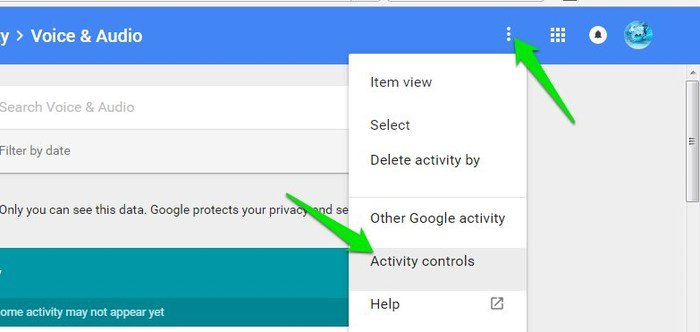
Google mostrerà un avviso che indica che la disattivazione può peggiorare l’esperienza di ricerca vocale e che i dati già raccolti non vengono eliminati automaticamente (per quelli devi seguire la procedura di eliminazione descritta sopra). Conferma per mettere in pausa la funzione.
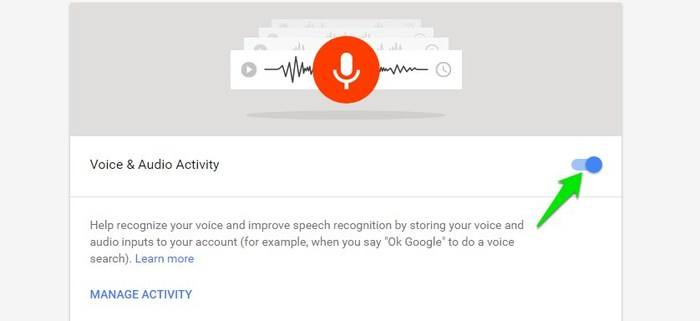
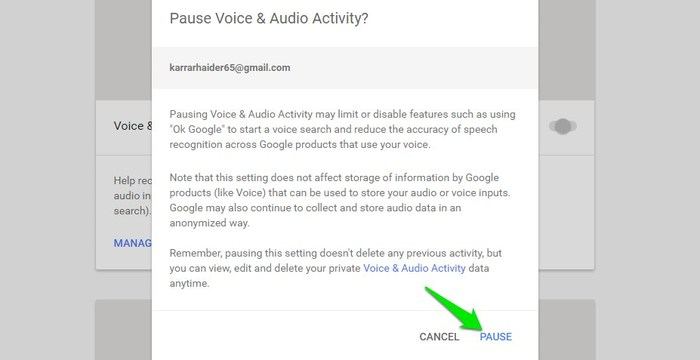
Puoi riattivare la registrazione seguendo gli stessi passaggi e attivando nuovamente l’interruttore.
Cosa cambia dopo aver disattivato
- La frase “OK Google” potrebbe non funzionare più come attivazione automatica.
- Il riconoscimento vocale perderà esempio dopo esempio e potrebbe diventare meno accurato per la tua voce.
- Le registrazioni precedenti restano fino a quando non le elimini manualmente.
Approcci alternativi per limitare la raccolta vocale
- Revoca le autorizzazioni al microfono per l’app Google nelle impostazioni del dispositivo (Android: Impostazioni > App > Google > Autorizzazioni). Questo impedisce alla app di accedere al microfono.
- Usa la modalità ospite o la navigazione in incognito quando possibile per ridurre la tracciabilità temporanea.
- Disinstalla o sospendi l’app Google se non la usi. Alcune funzioni del telefono potrebbero dipendere dall’assistente, valuta le dipendenze.
- Preferisci servizi locali o assistenti che elaborano comandi vocali esclusivamente sul dispositivo, senza caricare audio su server esterni.
Modello mentale: come funziona il ciclo dati
- Input: tu attivi la ricerca vocale e parli.
- Trasmissione: l’audio viene inviato a Google per il riconoscimento.
- Archiviazione: le registrazioni e le trascrizioni possono essere salvate nel tuo account per migliorare i servizi.
- Apprendimento: Google usa i dati per adattare il riconoscimento alla tua voce.
Interrompendo la raccolta, interrompi il passaggio “Archiviazione” e quindi riduci l’adattamento futuro.
Quando questo non basta
- Se altri dispositivi (smart speaker, TV, altoparlanti) sono collegati allo stesso account Google, potrebbero comunque registrare comandi vocali. Controlla ciascun dispositivo.
- App di terze parti con accesso al microfono potrebbero registrare audio separatamente.
- Se hai backup o sincronizzazioni attive, controlla anche altri account o servizi connessi.
Checklist per la privacy (per utenti e amministratori)
Utente finale:
- Eliminare le registrazioni vocali rilevanti dall’Attività vocale e audio.
- Mettere in pausa l’Attività vocale e audio nei Controlli attività.
- Revocare autorizzazioni microfono per app indesiderate.
- Controllare dispositivi connessi allo stesso account.
Amministratore IT:
- Documentare policy d’uso degli assistenti vocali aziendali.
- Fornire istruzioni per disattivare la raccolta vocale su dispositivi gestiti.
- Monitorare eventuali integrazioni di terze parti che richiedono audio.
Note sulla privacy e GDPR
Hai il diritto di gestire i dati personali nel tuo account Google: puoi visualizzare, scaricare o eliminare le registrazioni vocali. Le modalità e i diritti possono variare in base alla giurisdizione; per questioni legali specifiche consulta le risorse ufficiali di Google o un consulente legale. Disattivare la raccolta vocale riduce la quantità di dati memorizzati ma non elimina automaticamente i dati già salvati.
Piccola metodologia rapida (passi essenziali)
- Accedi all’account Google.
- Vai a Attività vocale e audio.
- Seleziona ed elimina le registrazioni o scegli “Elimina per” > “Sempre”.
- Vai a Controlli attività e metti in pausa “Attività vocale e audio”.
- Revoca permessi microfono se desideri un blocco più forte.
Breve annuncio (100–200 parole)
Se la tua privacy ti sta a cuore, ora puoi facilmente rimuovere le registrazioni vocali che Google ha memorizzato e impedire nuove raccolte. Accedi alla pagina Attività vocale e audio dal tuo account Google per ascoltare, rivedere ed eliminare singole registrazioni o l’intera cronologia. Dopodiché, nelle impostazioni Controlli attività, metti in pausa l’Attività vocale e audio per bloccare nuove registrazioni. Ricorda che disattivare questa funzione può ridurre l’accuratezza della ricerca vocale e disabilitare l’attivazione tramite “OK Google”, ma è uno scambio diretto tra funzionalità e privacy. Per maggiore sicurezza, valuta anche di revocare le autorizzazioni al microfono per l’app Google o di usare alternative che processano la voce localmente. Controlla inoltre eventuali altri dispositivi connessi al tuo account, perché potrebbero continuare a registrare comandi vocali.
Riepilogo
- Elimina le registrazioni da Attività vocale e audio per rimuovere dati esistenti.
- Metti in pausa la raccolta per impedire nuove registrazioni.
- Revoca permessi microfono o limita l’uso degli assistenti vocali per un controllo più robusto.
- Controlla dispositivi e app con accesso al microfono.
Note: se hai domande su passaggi specifici del tuo dispositivo o non trovi un’impostazione, indicami modello e versione del sistema operativo e ti fornirò istruzioni mirate.



